
Hvis du gerne vil opretholde strammere kontrol overhvad der vises i din Facebook-tidslinje (og dermed til alle, du er Facebook-venner med), der er en enkel, men underbrugt mekanisme indbygget lige i Facebook for at give dig godkendelsesrettigheder over alt, hvad folk mærker dig i.
Hvorfor du gerne vil gøre dette
Lad os indse det, vi har alle fået det mindst en af følgende mennesker i vores stal afFacebook-venner: den person, der mærker alle i deres [politiske / begivenhed / multi-niveau-marketing] -indlæg, den person, der kan lide at sende tilfældigt (og ofte upassende) indhold og mærke alle, de synes, kunne synes det er sjovt, den person, der tager en million fotos ved hver begivenhed og mærker hver person, der er til stede i hver enkelt af dem, eller et hvilket som helst andet antal mennesker, der misbruger Facebook's venstemarkeringsfunktion.
Hvis du er træt af at venner mærker dig indmeddelelser til "Super Awesome Rap Slam Battle !!!" de vil være i næste weekend, eller du vil virkelig ikke have, at billeder af dig fra en fest sidste weekend automatisk flyder ud til dit Facebook-feed uden din godkendelse, så skal du absolut har brug for at drage fordel af “Tidslinjegennemgang”funktion. Kort sagt, tidslinieanmeldelse sætter hver eneste ting, du er tagget i - indlæg, kommentarer og fotos - op til din anmeldelse, før den offentliggøres på din Facebook-tidslinje (og er synlig for dine venner / familie / kolleger).
RELATEREDE: Sådan blokerer folk for at sende på din Facebook-tidslinje uden at være dem venlige
Før vi dykke ned i at tænde funktionen derer få ting, der er værd at fremhæve ved tidslinjegennemgangsfunktionen, bare så der er ingen forvirring. For det første tillader tidslinjevurderingsfunktionen ikke, at du faktisk censurerer indhold, du ikke kan lide fra Facebook, det giver dig kun mulighed for at holde ting, du ikke kan lide, fra din personlige tidslinje, så det ikke er synligt der (og heller ikke skubbet ud til dine Facebook-venner). Hvis du nægter et indlæg via tidslinjegennemgang, slettes det ikke, det holder det bare fra din tidslinje.
Det forhindrer heller ikke taggers venner fraat se indlægene - så hvis du har nogle venner til fælles, ser de alle disse indlæg, uanset hvad. Dette kan kun forhindre, at indlægene vises på din profilside og vises i feedsne for de venner, du ikke har til fælles med taggeren.
Tilsvarende forhindrer det ikke folk i at skrive pådin Facebook-væg pr. de indstillinger, du har konfigureret til din væg. Funktionen for tidslinjegennemgang er til filtrering af indlæg, du er mærket i, ikke til at filtrere indlæg, som dine venner forlader direkte på din tidslinje. Hvis du ønsker at finpusse, hvem der kan poste på din Facebook-væg, bedes du se vores tutorial her.
Til sidst er det en alt eller intet ting. Der er endnu ingen funktion inden for tidslinjegennemgang til at indstille nogen form for betroede venner eller lignende. Dette betyder, at hvis din ægtefælle mærker dig i masser af familiebilleder, er der ingen måde at sige "Godkend alt fra bruger XYZ, jeg stoler på dem", og du har manuelt godkendt alle disse indlæg, før de vises på din tidslinje.
Disse advarsler til side, det er en ekstremt praktisk mådefor at forhindre dine venner i at se din onkels skøre politiske udgifter (som han insisterer på at mærke dig i) eller alle i din familie fra at se det affalds-affald, som din kollega altid markerer på alle niveauer.
Sådan tændes for tidslinjegennemgang
At tænde for og bruge tidslinjegennemgang er en smukligetil affære. Mens du kan skifte indstilling fra både webstedet og fra Facebook-mobilappen (vi viser dig, hvordan du gør begge dele), er det lidt hurtigere, hvis du gør det på webstedet.
Aktivering af tidslinjegennemgang på webstedet
For at aktivere tidslinjegennemgang via Facebookwebsted, log ind på din konto og klik på den lille menytrekant i øverste højre side af den blå navigationslinje, vælg derefter "Indstillinger", som det ses nedenfor.
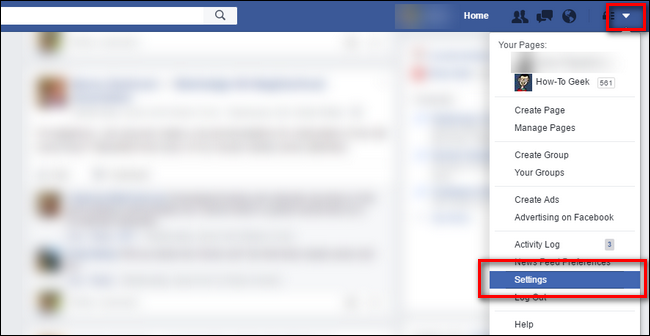
I navigationsruden til venstre skal du vælge “Tidslinje og tagging”.

I menuen "Tidslinje og tagging" skal du kigge efter posten "Gennemse indlæg, som venner mærker dig inden de vises på din tidslinje?"; som standard er denne indstilling slået fra. Tryk på "Rediger" for at ændre det.

I den nu åbne menu skal du klikke på rullemenuen og skifte “Deaktiveret” til “Aktiveret”.

Ændringerne træder i kraft straks, der er ingen bekræftelses- eller gem-knap til at trykke på.
Aktivering af tidslinjegennemgang i mobilappen
Hvis du læser denne tutorial på din telefon ogønsker at springe lige ind i ændring af indstillingerne. Sådan gør du fra Facebook-mobilappen. Mens der er mindre forskelle mellem appens layout på forskellige mobile platforme, skal du nemt kunne følge med ved hjælp af disse iOS-skærmbilleder.
Tryk på menuknappen "Mere" i navigationslinjen, og vælg "Indstillinger" i den resulterende menu, som det ses nedenfor.

Vælg "Kontoindstillinger" i pop op-menuen.

Vælg "Tidslinje og tagging" i menuen "Indstillinger".

Ligesom på webstedet skal du vælge "Gennemse indlæg, som dine venner mærker dig, inden de vises på din tidslinje?"

Skift “Timeline Review” til på.

Igen, som webstedet skifter, er der ingen bekræftelse, og den ændrede træder i kraft straks.
Sådan bruges tidslinjegennemgang
Nu hvor du har slået tidslinjevurderingsfunktionlad os tage et kig på, hvordan det ser ud i handling. For at demonstrere rekrutterede vi en ven til at sende et Minions-meme og tagge os. På en glidende skala over ting, vi foretrækker ikke at blive mærket i, lægger vi Minions-memes solidt mellem invitationer til fester, hvor der sælges for dyre stearinlys og poster, der implicerer de taggede brugere i interstate narkotikasmugling.
Når nogen mærker dig, får du en anmeldelse som sådan.

Anmeldelsen ligner altid noget“[Bruger] har tagget dig i et indlæg. For at føje dette til din tidslinje skal du gå til tidslinjegennemgang ”med et miniaturebillede af indlægget. Klik på enten den fed "Timeline Review" eller miniature for at hoppe til indlægget.

Der kan du vælge enten "Føj til tidslinje" eller "Skjul".
Når du tilføjer eller skjuler elementer, vil du se kondenserede poster for hvert element, der afspejler, hvordan indlægget vil se ud på Facebook, sådan.
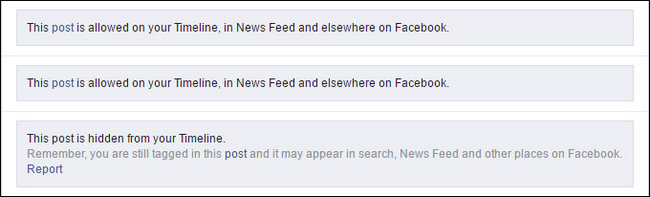
Husk at tilføje et indlæg til dine tidslinjeindsætdet i nyhedsfeeden for dine venner, placerer det på din væg og ellers integrerer det i dit Facebook-fodaftryk. At skjule indlægget fra din tidslinje forhindrer disse ting i at ske, men det sletter ikke indlægget eller fjerner tagget. Hvis du ønsker, kan du besøge indlægget og manuelt vælge "fjern tag" for at fjerne linket til din Facebook-konto helt fra indlægget, eller, hvis indlægget er mere end en irritation og faktisk er en overtrædelse af Facebook-regler eller ulovlig, kan du klikke på rapportknappen.
Selvom tidslinjegennemgang ikke er perfekt, er den entemmelig god måde at fange en masse af de dumme indlæg, du muligvis får tagget i, og i processen undgå rod på din tidslinje (og irritere dine venner) med garageposter.








